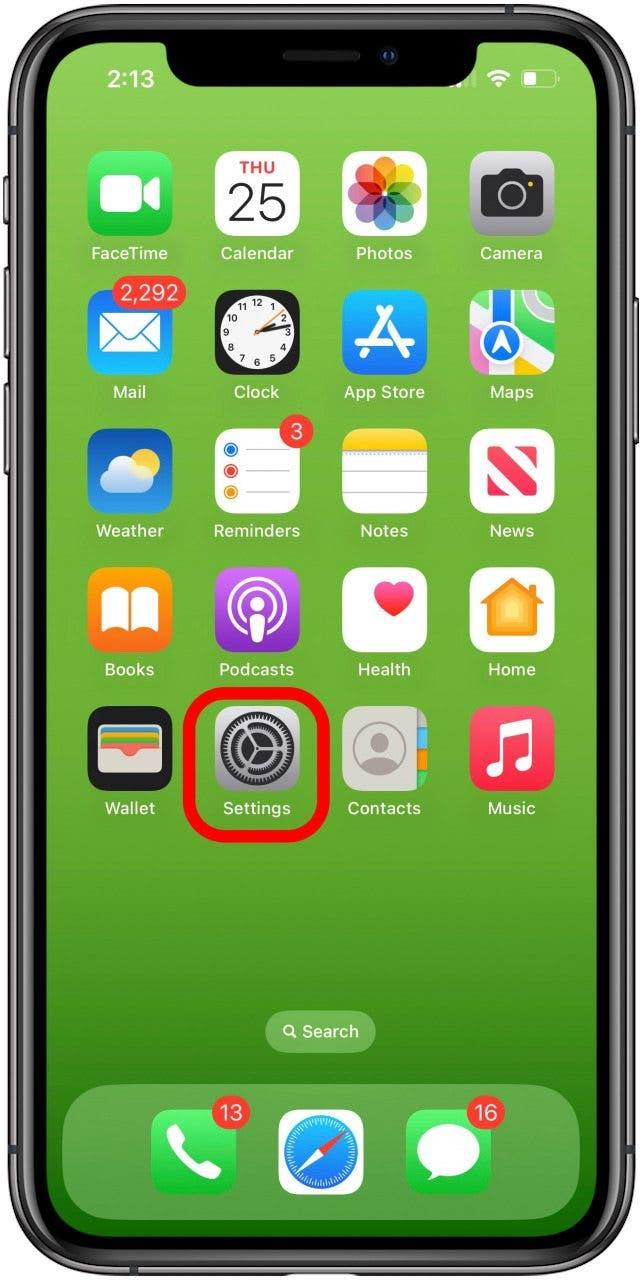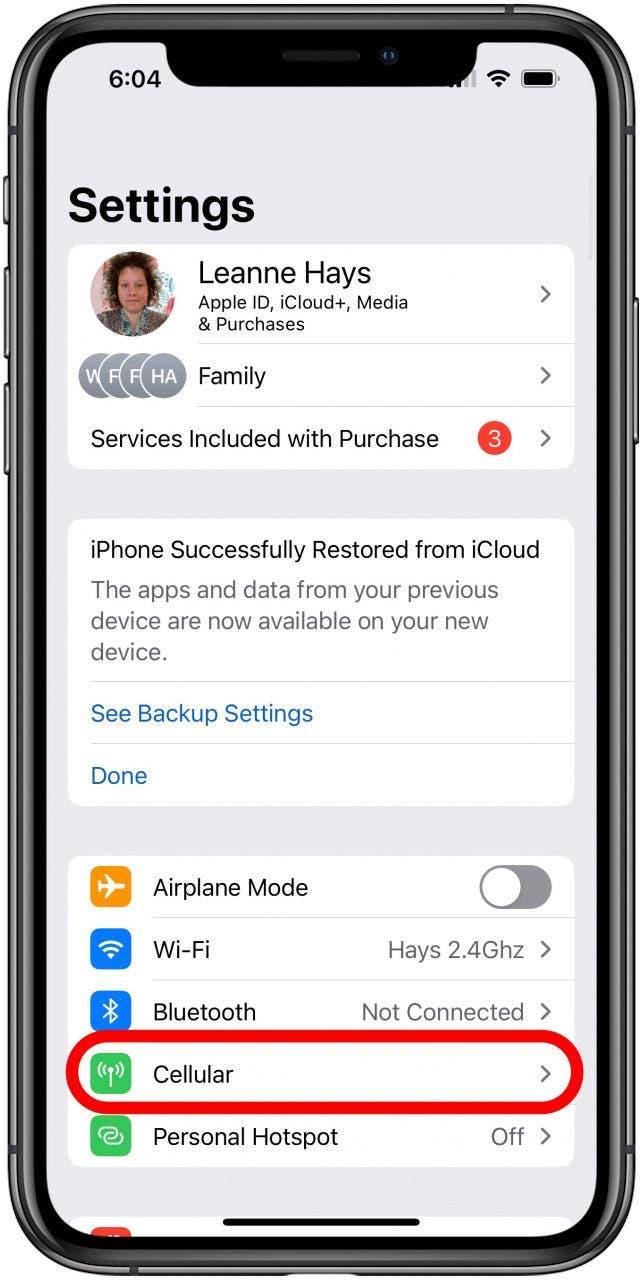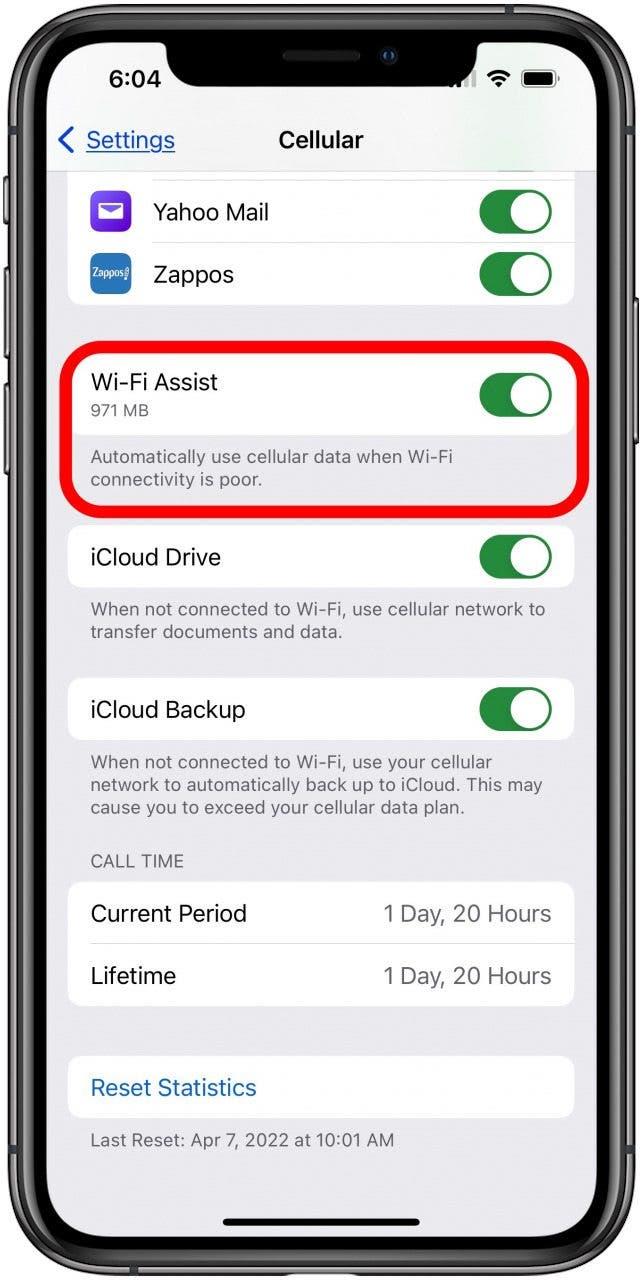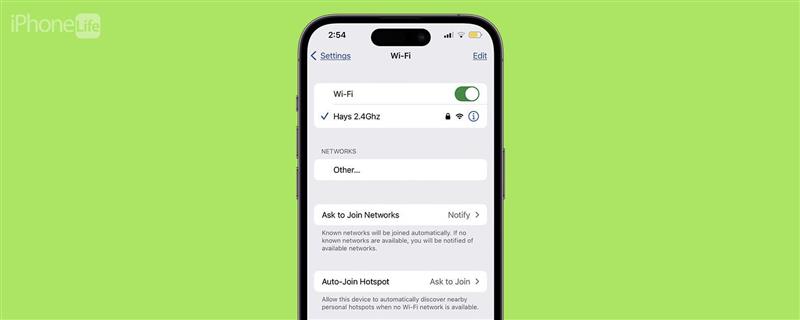
Ha az iPad vagy az iPhone folyamatosan megszakítja a kapcsolatot a Wi-Fi-vel, akkor gyorsan javítsd meg, mielőtt elhasználod az összes mobiladatodat! Íme, mit kell tenned, ha a telefonod folyamatosan megszakítja a kapcsolatot a Wi-Fi-vel.
Az iPhone folyton megszakítja a kapcsolatot a Wi-Fi-vel? Gyorsan javítsd meg!
Ha iPhone vagy iPad készülékeden folyamatosan megszakad a Wi-Fi kapcsolat, segítünk megjavítani! Ez egy kicsit más probléma, mintha az iPhone egyáltalán nem csatlakozik a Wi-Fi-hez, bár van némi átfedés. Ha a Wi-Fi folyamatosan megszakad az iPhone-odon, először is érdemes kipróbálni néhány egyszerű Wi-Fi-megoldást. Győződjön meg róla, hogy a Repülőgépes mód nincs bekapcsolva, és a Wi-Fi nincs kikapcsolva. Emellett végezz el egy iPadOS- vagy iOS-frissítést, indítsd újra az iPhone-t vagy iPadet, és nézd meg, hogy a VPN kikapcsolása segít-e az iPhone-nak a Wi-Fi-hez való csatlakozásban.További Wi-Fi oktatóanyagokért tekintse meg az ingyenes A nap tippje.
Ellenőrizze és indítsa újra a Wi-Fi routert
Ha a Wi-Fi folyamatosan megszakítja a kapcsolatot, lehetséges, hogy egyszerűen csak nincs a router hatótávolságán kívül. Győződjön meg róla, hogy iPhone-ján vagy iPadjén legalább egy sáv jelerősséget mutat a képernyő tetején található Wi-Fi ikon. Ha nem, menj közelebb az útválasztódhoz, és nézd meg, hogy a Wi-Fi továbbra is megszakítja-e a kapcsolatot, vagy most is kapcsolatban marad. Ha nem, próbáld meg újraindítani az útválasztódat.
 Fedezd fel iPhone-od rejtett funkcióitNaponta egy tippet kapsz (képernyőképekkel és egyértelmű utasításokkal), így naponta mindössze egy perc alatt elsajátíthatod iPhone-odat.
Fedezd fel iPhone-od rejtett funkcióitNaponta egy tippet kapsz (képernyőképekkel és egyértelmű utasításokkal), így naponta mindössze egy perc alatt elsajátíthatod iPhone-odat.
- Kapcsolja ki a routerét, húzza ki a tápkábelt, és húzza ki a hálózati kábelt.
- Kapcsolja ki az iPhone-t vagy az iPadet.
- Várj harminc másodpercet, majd dugd vissza a routeredet, csatlakoztasd vissza a hálózati kábelt, és várd meg, amíg újra elindul.
- Kapcsolja be újra az iPadet vagy iPhone-t.Ha nem csatlakozott automatikusan a Wi-Fi hálózathoz, nyissa meg a Beállítások alkalmazást, koppintson a Wi-Fi elemre, és keresse meg a hálózat nevét a Saját hálózatok között.
- Ha ott van, koppints rá, és kérésre add meg újra a jelszavadat.
Van még néhány alapvető dolog a Wi-Fi hálózattal kapcsolatban, amit érdemes megnézni.
Győződjön meg róla, hogy az automatikus Wi-Fi csatlakozás be van kapcsolva.
Ha az iPhone még mindig nem csatlakozik a Wi-Fi-hez, vagy nem csatlakozik automatikusan a korábban csatlakozott Wi-Fi hálózatokhoz, győződjön meg róla, hogy az automatikus csatlakozás be van kapcsolva.
Kapcsolja ki a Wi-Fi asszisztenst
A Wi-Fi Assist segít az iPhone vagy iPad internetkapcsolatának fenntartásában azáltal, hogy automatikusan átvált mobilhálózatra, ha a Wi-Fi hálózat gyenge. Ha tehát a Wi-Fi folyamatosan megszakad, az lehet, hogy azért van, mert az iPhone vagy iPad automatikusan átirányításra kerül a mobilkapcsolatra. Próbáld meg kikapcsolni a Wi-Fi asszisztenst, és nézd meg, hogy továbbra is megszakad-e a kapcsolat a Wi-Fi-vel.
- Nyissa meg a Beállítások alkalmazást.

- Koppints a Celluláris.

- Görgessen lefelé, és kapcsolja ki a Wi-Fi asszisztenst.

Felejtse el & csatlakozzon újra a Wi-Fi hálózathoz
Ha problémái vannak egy adott Wi-Fi hálózattal, itt találja, hogyan felejthet el egy Wi-Fi hálózatot iPhone-ján vagy iPadjén. Miután ezt megtette, csatlakozzon újra a hálózathoz, és nézze meg, javultak-e a dolgok.
Hálózati beállítások visszaállítása
Ha a Wi-Fi nem működik iPhone-odon vagy iPadeden valamilyen csatlakozási probléma miatt, íme, hogyan állíthatod vissza a hálózati beállításokat iPhone-odon. Ha ez sem oldotta meg a problémát, akkor egy lépéssel tovább mehetsz, és visszaállíthatod az összes beállítást a készülékeden.
Lépjen kapcsolatba az internetszolgáltatóval
Ha a fenti lépéseken már végigmentél, de az iPhone vagy iPad továbbra is megszakítja a kapcsolatot a Wi-Fi-vel, lépj kapcsolatba az internetszolgáltatóddal. Lehetséges, hogy valami hiba, kimaradás vagy szolgáltatási probléma áll fenn, amit ők meg tudnak oldani neked.
Kapcsolatfelvétel az Apple ügyfélszolgálattal
Ha iPhone-od továbbra sem csatlakozik a Wi-Fi-hez, vagy a Wi-Fi továbbra is megszakítja a kapcsolatot, itt az ideje, hogy kapcsolatba lépj az Apple ügyfélszolgálatával. Ők ellenőrizni tudják, hogy iPhone-od vagy iPad-ed hardverproblémája van-e, amelyet meg lehet javítani, így a készüléked csatlakozni tud, és kapcsolatban marad a Wi-Fi-vel.
GYIK
- Miért szakad meg folyton a Wi-Fi kapcsolatom?Az iPad vagy iPhone készüléked folyamatosan megszakítja a kapcsolatot a Wi-Fi-vel, mert routerproblémák, az iPhone beállításaival kapcsolatos problémák, az iPhone és a router közötti kapcsolódási problémák vagy az internetszolgáltatóddal kapcsolatos szolgáltatási probléma miatt.
- Mit tehetek, ha az iPhone-om nem marad kapcsolatban a Wi-Fi-vel?A Wi-Fi-problémákat többféleképpen is orvosolhatod, például újraindíthatod a routeredet és a készülékedet, frissítheted a firmware-t a routereden és a szoftvert az iPhone-on vagy az iPaden, ellenőrizheted az iPhone beállításait, és még sok más módon.
- Mi a teendő, ha az iPhone egyáltalán nem csatlakozik a Wi-Fi-hez, vagy nem működik az adatforgalom az iPhone-omon? Ezekkel a témákkal itt nem foglalkozunk, de van két külön cikkünk, amelyek segítenek megoldani ezeket a problémákat: Mi a teendő, ha az iPhone nem csatlakozik a Wi-Fi-hez, és Miért nem működik az adatforgalom az iPhone-on?.
Remélem, ez a cikk segített abban, hogy az iPhone vagy iPad továbbra is csatlakozzon a Wi-Fi-hez.Kérjük, látogasson vissza hozzánk, ha iPhone-problémái vannak; itt vagyunk, hogy segítsünk!